Mainos
Oletko tyyppi henkilö, joka tarvitsee selaustietojensa vapaata liikkuvuutta? Jos olet sellainen henkilö, tyypillinen päivä voi olla siirtyminen toimiston työpöydältä kannettavaan tietokoneeseen asiakkaan toimistossa ja takaisin kotipöydälle. Välillä käytät todennäköisesti myös mobiililaitetta jatkamaan selaamista. Laitteiden välillä vaihtaminen keskeyttää selailukokemuksen.
Näiden Chrome-hakkeroiden avulla sinun ei tarvitse koskaan huolehtia verkkosivujen, välilehtien ja jopa leikepöydän tietojen jättämisestä.
Chromen sisäänrakennettu synkronointi
Jos et vielä käytä Chromen sisäänrakennettua synkronointia, puuttuu yksi Chromen hyödyllisimmistä ominaisuuksista. Sen avulla voit synkronoida kirjanmerkit, avoimet välilehdet, selaushistorian, sovellukset, automaattisen täytön tiedot, tallennetut salasanat, asetukset ja teemat missä tahansa Chromen käyttöjärjestelmässä.
Sen asettaminen on todella helppoa. Napsauta vain valikkokuvaketta (näkyy kolmen rivin valikkopainikkeena) ja napsauta Kirjaudu sisään Chromeen. Kirjaudu näyttöön tulevassa valintaikkunassa Google-tililläsi. A “
Vahvista synkronointiasetukset ” valintaikkuna tulee näkyviin. Jos haluat synkronoida kaiken, napsauta “OK”, muuten napsauta “Advanced” ja valitse avattavasta valikosta “Valitse synkronoitava”. Voit myös salata tietosi omalla salasanallasi turvallisuuden lisäämiseksi, vaikka oletuksena Google salaa kaikki synkronoidut salasanat käyttöoikeustietojesi kanssa.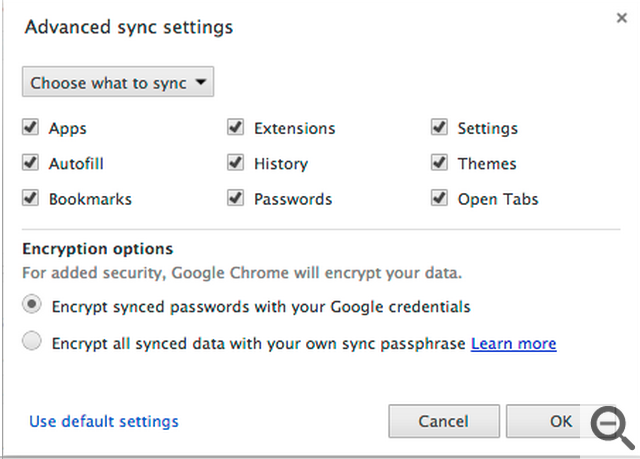
Napsauta “OK” vahvistaaksesi ja asennus on valmis. Kun seuraavan kerran vaihdat tietokoneita, käynnistä vain Chrome ja kirjaudu sisään. Muutamassa minuutissa tietosi synkronoituvat.
Leikepöydän tietojen synkronointi
Chromen sisäänrakennettu synkronointi on hyvä, mutta se ei ole riittävän hyvä. Yksi alueista, joihin sitä ei käsitellä, on leikepöydän tiedot. Kuvittele, että olet keskellä tehtävää, kuten kirjoitat blogin, sähköpostin tai kirjoitat tekstiä online-muodossa, ja sinun on pakko jättää äkillisesti tekemäsi. Et voi synkronoida leikepöydälläsi olevaa tekstiä ja kuvia myöhempää käyttöä varten toisella tietokoneella Chromen sisäänrakennetun synkronointitoiminnon avulla. Aina niin hyödyllisellä Chrome-verkkokaupalla on ratkaisu.
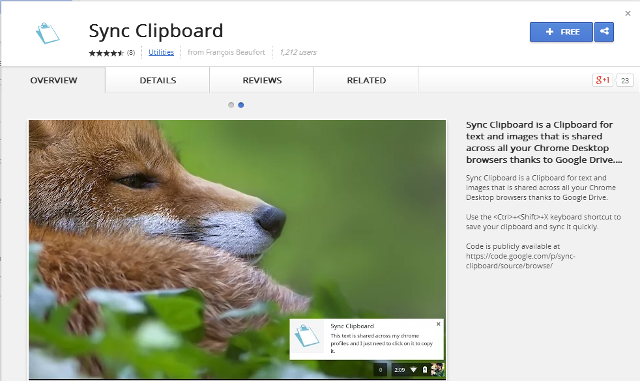
Synkronoi leikepöytä synkronoi leikepöydän tekstin ja kuvat kaikilla Chrome Desktop -selaimillasi Google Driven kautta. Lisää laajennus ja käynnistä selain uudelleen. Synkronoi leikepöytä painamalla nopeasti Ctrl + Shift + X pikanäppäin. Näppäimistön sisältö siepataan heti ja synkronoidaan, ja saat pienen ponnahdusviestin järjestelmälokeroon. Kun avaat Chromen toisella tietokoneella ja kirjaudut sisään, leikepöytä on heti käytettävissä ja voit valita työsi sieltä, josta lopetit.
Laajennus käyttää Google Drive -tiliäsi. Kun käytät laajennusta ensimmäistä kertaa, huomaat uuden kansion nimeltä Chromen synkronoitava tiedostojärjestelmä joka on luotu automaattisesti Google Drive -tili. Tämä kansio sisältää tiedostoja, jotka ”portoivat” leikepöydän sisällön uuteen selailuistuntoon eri työpöydällä.
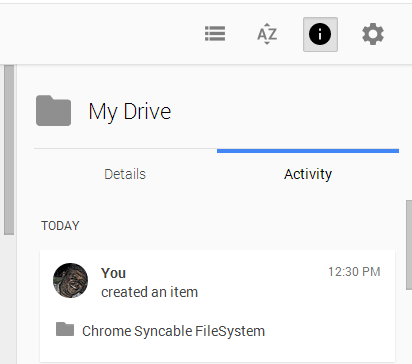
Ainoa haitta, jonka näen tämän laajennuksen kanssa ja jonka toivon kehittäjän työskentelevän, on, että se ei pidä ja synkronoi leikepöydän historiaa, mikä on mielestäni tärkeä puuttuva ominaisuus.
LastPass-salasanan synkronointi
Tavallisella henkilöllä on useita salasanoja eri verkkotileille. Ei ole viisasta käyttää samaa salasanaa kaikissa online-tileissäsi, mutta toisaalta lukuisten salasanojen muistaminen on pelottava tehtävä jopa niille, joilla on erinomainen muisti.
LastPass Chrome -laajennus muistaa ja synkronoi kaikki salasanasi, jotta voit kirjautua online-tiliisi millä tahansa Chromen selaimella. Asenna se Chromen verkkokauppa .
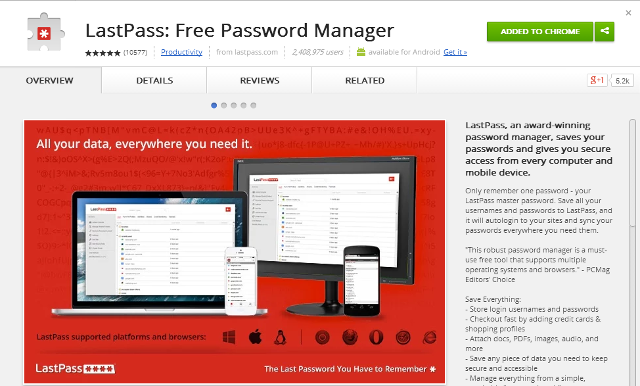
Luo LastPass-tili antamalla sähköpostiosoite, pääsalasana ja salasanavihje. Valitse aikavyöhyke, valitse asianmukaiset ruudut ja napsauta ”Luo tili”. Sitten sinua pyydetään antamaan salasanasi uudelleen. Varmista, että tämä on jotain, joka on molemmat turvallinen ja ikimuistoinen 13 tapaa luoda turvallisia ja ikimuistoisia salasanojaHaluatko tietää kuinka tehdä turvallinen salasana? Nämä luovat salasanaideat auttavat sinua luomaan vahvoja, ikimuistoisia salasanoja. Lue lisää . Älä koskaan jaa pääsalasanaasi kenellekään, mukaan lukien LastPassin työntekijöille.
Määritä seuraavaksi lomakkeen täyttö. Tämä on tärkeä ominaisuus, joka voi säästää paljon aikaa. Jos päätät asettaa sen, LastPass täyttää automaattisesti lomaketiedot esimerkiksi sinulle, ostaessasi verkossa, tämä synkronoituu kaikkien selainten kanssa, joihin kirjaudut sisään LastPass-laajennuksella asennettu.
Tilisi kotisivulla näet useita video-oppaita Oppaat-osiossa. Suosittelen, että katsot heidät kaikki tutustumaan sovellukseen.
Rajat selaimen kirjanmerkkien synkronointi
Joissakin tapauksissa saatat joutua käyttämään eri selaimia eri paikoissa. Voit esimerkiksi olla kenttätoimistossa, jossa sinulle osoitetulle tietokoneelle on asennettu Firefox (ja sinulla ei ole järjestelmänvalvojan oikeuksia), mutta käytät Chromea tavallisemmalla työpöydälläsi. Tarvitset sellaisen kiusallisen tilanteen selvittämiseksi, että tarvitset selainten välisen synkronointisovelluksen. X-Marks [Ei enää saatavilla], jonka omistaa sama tiimi LastPassin takana, on erittäin kykenevä selainten välinen synkronointisovellus. Se on saatavana Chromelle, Safarille, Internet Explorerille ja Firefoxille.
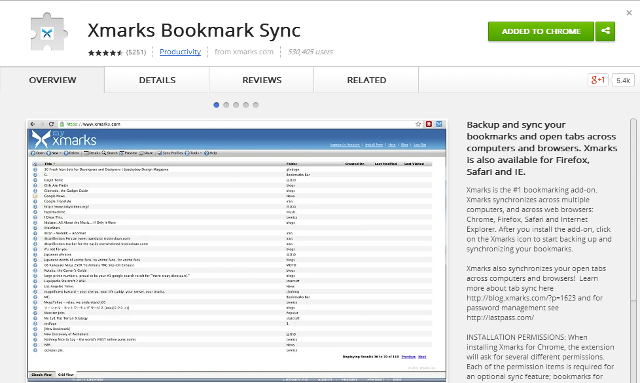
Sovellus synkronoi kirjanmerkit ja avoimet välilehdet, jotta voit noutaa selaimen istunnon siitä, mihin jäit. Kehotamme sinua lukemaan LastPass ja X-Marks -oppaat Täydellinen opas elämäsi yksinkertaistamiseen ja turvaamiseen LastPassilla ja XmarksillaVaikka pilvi tarkoittaa, että pääset helposti tärkeisiin tietoihisi missä tahansa, se tarkoittaa myös, että sinulla on paljon salasanoja, joiden avulla voit seurata. Siksi LastPass luotiin. Lue lisää oppia lisää siitä, kuinka käyttää näitä sovelluksia turvallisesti synkronoidaksesi selausistuntoni.
Huomaa, että X-Marks voi aiheuttaa sekaannusta, jos myös Chromen synkronointi on käytössä. Saatat joutua pelaamaan asetuksilla vähän tai valita niiden välillä. Muista, että voit käyttää Delicious-tapaisia sosiaalisten kirjanmerkkien palveluita aina selaimen synkronointipalveluiden täydentämiseen.
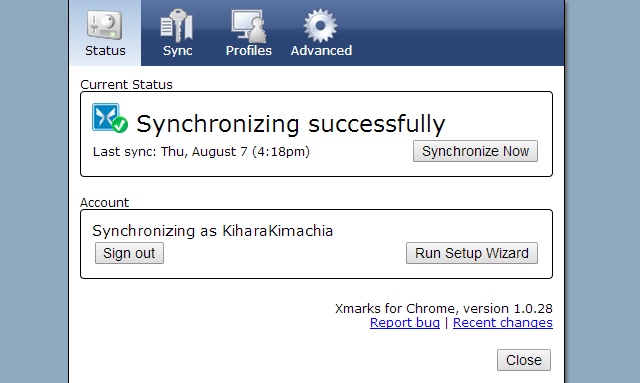
Kuinka synkronoit?
Lopuksi on tärkeää mainita, että nämä hakkerit olettavat, että omistat pöytätietokoneet tai sinulla on yksinoikeus käyttää niitä. Älä koskaan käytä näitä työkaluja julkisessa tietokoneessa. Luo erilliset käyttäjätilit jaetulla tietokoneella, kuten sellaisena, jota useat kotitalouden perheenjäsenet käyttävät. Katso lisää hienommista Chrome-työkaluista Parhaat Chrome-laajennukset Parhaat Chrome-laajennuksetLuettelo vain Google Chromen parhaista laajennuksista, mukaan lukien lukijoidemme ehdotukset. Lue lisää sivu.
Mitä mieltä olet näistä Chrome-hakkereista vaihtaa pöytätietokoneiden välillä? Mitä synkronoit? Ole hyvä ja kerro meille alla olevissa kommenteissa.
Kihara on kirjailija ja digitaalisen median konsultti. Hänellä on suuri intohimo tekniikkaan. Ota yhteyttä hänen kauttaan Twitter @kiharakimachia